MID快捷键
用滑鼠控制Resolume是不錯的選擇。你基本上可以準確地控制到每一個參數。但在現場的表演中,你可能需要到比滑鼠更多的可控性。有時,你需要在特定的時間發生特定的事件,如你不想用滑鼠在介面上滑來滑去。快速鍵可以幫到你。
你在你電腦鍵盤或MIDI控制器中指定一個按鈕去控制Resolume。好像CTRL-C and CTRL-V是拷貝貼上的快捷鍵一樣,只不過這次,你可以決定那個快捷鍵去代表這個功能。
Resolume透過鍵盤、MIDI控制器及OSC訊息支援外部控制。如果你使用Arena,你亦可以使用燈光控制台中的DMX輸入訊號去控制Resolume。
在這個章節中,我們將演示如何利用MIDI控制器控制Resolume。
指定MIDI快捷鍵
你可以像鍵盤一樣,為MIDI控制器指定快捷鍵。
 唯一的分別是要讓Resolume知道已有MIDI控制器連接著。要做到這樣需透過偏好設定中的MIDI欄列。
唯一的分別是要讓Resolume知道已有MIDI控制器連接著。要做到這樣需透過偏好設定中的MIDI欄列。
現在你只需要做的是切換你想使用設備的MIDI輸入及MIDI輸出。就是這樣。我們將於下面詳談。
提示! 不確定你的MIDI控制器是否正常運作? 把MIDI偏好設定右邊的MIDI監視器展開。Resolume會顯示所有從有效控制器中收到的訊號。如果你看到來到這裡的訊息,但Resolume對它們沒有任何反應,有些快捷鍵設置是設錯了。如果沒有任何訊息顯示在這裡,你的MIDI控制器可能有點問題。

讓我們從簡單的快捷鍵開始。我們想要一個黑畫面的快捷鍵。當我們使用該快捷鍵時,整個輸出會變黑。這適用於製作緊急按鈕("噢,不要出現在我的屏幕上!")。或在演出高潮前建立緊張情緒。
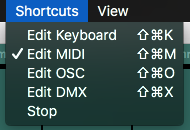 你打開快捷鍵菜單創建快捷鍵,選擇這個快捷鍵你想用的通訊協議。
你打開快捷鍵菜單創建快捷鍵,選擇這個快捷鍵你想用的通訊協議。
介面現在會轉換顏色。MIDI快捷鍵會是柔和的青色。
切換
 任何變了色的項目都可為其指定快捷鍵。找出介面左上的合成略過按鈕及用滑鼠點擊它。
任何變了色的項目都可為其指定快捷鍵。找出介面左上的合成略過按鈕及用滑鼠點擊它。
現在按下你想控制這個項目的按鈕。我建議你找一個在控制器上容易找到的按鈕。最理想是你不用往下看去找尋。或許在你控制器角落的按鈕?
按下按鈕,你就可設定到你第一個快捷鍵!如果略過按鈕夠大,你還可看到指定了的快捷鍵名稱。
按Escape鍵離開快捷鍵模式,現在你可以狂按快捷鍵來來回回不斷切換合成略過的開關按鈕。開關~開關~開關~開關~好,停!夠了。
鋼琴模式
讓我們挖深一點。返回鍵盤快捷模式,再一次選擇合成略過選項。在右下的介面,你可以看見快捷鍵欄標。這個欄標只有在快捷鍵模式時才看到。在這個欄標中,你可以看到你鍵盤所有快捷鍵的菜單。
你亦可以對你選擇的控制項進行不同的選擇。
你可以看到一系列關於通道、音符及MIDI輸出。我們將於後面再提及。

現在,我們只對一個選項有興趣,名字為"鋼琴"。所有Resolume中的按鈕皆可設成鋼琴模式,意思是指只有你按著按鈕它就會開啓 ,而手放開功能就會關閉。
"但Resolume, 鋼琴好像不是這樣運作的!" 你是對的。鋼琴是容易記起的名詞及提醒你是在玩樂器。如果你想,你可以叫這個選項為暫時性按鈕或閃光或你想叫什麼都可以。
 一但為快捷鍵開啓鋼琴模式,你亦有反轉選項。這會讓你在按住按鈕時使控制項關閉,放手則使控制項開啓。
一但為快捷鍵開啓鋼琴模式,你亦有反轉選項。這會讓你在按住按鈕時使控制項關閉,放手則使控制項開啓。
技術宅注意! 因為一些神秘的原因,一些控制器(好像NanoKontrol) 在按下按鈕時會發送MIDI CC訊號而不是音符。 我不會跟你詳細解釋為什麼會發生,那些都是悶人的技術細節。如果你的按鈕捷徑顯示CC訊號而不是音符,而你亦看不到鋼琴及反轉選項,只要把模式改變為按鈕,問題就會解決。
範圍
你可以將按鈕快捷鍵使用挖得更深,像是指定一個快捷鍵至滑塊參數。首先,讓我們設置一個有趣的參數變項。
 對一條片段使用反轉紅藍綠通道特效。其他參數不管,只改變特效的混合模式為TimeSwitcher。你現在可以使用反轉片段來做閃光效果,使用不透明度參數控制比率。效果不錯吧?
對一條片段使用反轉紅藍綠通道特效。其他參數不管,只改變特效的混合模式為TimeSwitcher。你現在可以使用反轉片段來做閃光效果,使用不透明度參數控制比率。效果不錯吧?
現在去快捷徑模式,指定一個快捷鍵到反轉紅藍綠通道特效的不透明度值。選擇一個你認為適合的控制器鍵。
 你會看到快捷鍵欄列中有新選項出現。最大的部分是一條大滑塊"範圍"。你現在指定一個快捷鍵按鈕至滑塊,滑塊除了開啓與關閉外,還有更多數值選項。"範圍"選項,你可以看到當按下按鈕時會跳到什麼值而放手時會跳到什麼值。
你會看到快捷鍵欄列中有新選項出現。最大的部分是一條大滑塊"範圍"。你現在指定一個快捷鍵按鈕至滑塊,滑塊除了開啓與關閉外,還有更多數值選項。"範圍"選項,你可以看到當按下按鈕時會跳到什麼值而放手時會跳到什麼值。
讓我們設定值為0至0.10。你可以用滑鼠拖拉數值的起始及結束點,或點擊數值直接鍵入數字。當你離開快捷鍵模式,你現在可以點擊 ] 鍵去閃動開閉片段的不透明度10%。挺不錯!
在這個模式,你也是有鋼琴模式。很不錯吧!
數值
 按鈕除了可用作切換功能,亦可設定為跳至滑塊中的特定值。在快捷鍵欄列,你可以從切換模式改變為數值模式。不用怕,我們也會告訴你滑鼠模式是什麼。不用擔心,熱血的年青人。
按鈕除了可用作切換功能,亦可設定為跳至滑塊中的特定值。在快捷鍵欄列,你可以從切換模式改變為數值模式。不用怕,我們也會告訴你滑鼠模式是什麼。不用擔心,熱血的年青人。

在數值模式中,你可以使用鍵盤的鍵去把滑塊設定成特定數值。所以,按住 ] 會把反轉紅藍綠通道特效的不透門度設成 0.10, 不論它之前是設了什麼值。對於重置參數至特定值,特別好用。
多重快捷鍵

多重快捷鍵也十分酷! 你可以指定多於一個快捷鍵至一個參數。簡單選取快捷鍵,右擊它及選擇'複製快捷鍵'。
你可以看到你的快捷鍵現在使用了兩次。點擊其中一個,便會選擇了它,而你就可以改變你想使用的鍵,只需按下那個鍵盤鍵即可。

現在每一個快捷鍵可以有不同的設置。
讓我們把兩個鍵都設為切換模式,然後開啓鋼琴模式。設置第一個快捷鍵數值範圍為0與0.05。 設置第一個快捷鍵數值範圍為0與0.1。現在你可以用不同的比率閃動反轉特效。因為他們設置成鋼琴模式,而他們的範圍最小值也是0,放開任何按鈕都會把特效關掉。

提示! 如果你你不太想用瘋癲的閃光燈把你的觀眾都弄瞎,你可以想想使用多重快捷鍵去設置顏色化特效的色相值至特定的值。這樣,你可以迅速把你視頻的顏色配合至你現場的燈光顏色。
快捷鍵目標
當你為片段觸發或圖層控制項指定一個快捷鍵時,片段或群組欄列中,你會看到目標選項。目標選項讓Resolume知道你想怎樣應用快捷鍵。它有三個模式:
以位置

無論片段及圖層的順序如何,目標都會應用快捷鍵。這是在圖層及群組欄列中快捷鍵的預設模式。
例如,圖層的快捷鍵預設是以位置。因為你可能永遠想MIDI上的第一個淡出入器去控制你合成中的第一個圖層,無論你之後怎樣調整圖層次序。
這個片段、圖層或群組

無論你把片段、圖層或群組移到哪裡,這個目標都會把快捷鍵應用到片段、圖層或群組。
這樣,你可以指定一個快捷鍵永遠觸發一個特定的片段,例如一個顏色閃光。不管你的片段是在圖層1、欄1或圖層27、欄95。它都會由那個特定快捷鍵觸發。
小心! 當你刪掉了該特定的片段、圖層或群組,當然你的快捷鍵亦會隨之消失!
選擇片段、圖層或群組
 這個目標把快捷鍵應用於任何當前選上的片段、圖層或群組。那些都是在片段、圖層或群組相對欄列中顯示的片段、圖層或群組。是任何快捷鍵應用於片段欄列的預設目標。
這個目標把快捷鍵應用於任何當前選上的片段、圖層或群組。那些都是在片段、圖層或群組相對欄列中顯示的片段、圖層或群組。是任何快捷鍵應用於片段欄列的預設目標。
等等? 什麼?
"喂, Resolume! 為什麼要把這些快捷鍵都攪得這麼困難? 我只是想設置好事請及使用。沒有人有時間去慢慢了解的! 告訴我怎樣做吧!"
如果你真的不知道這些意味什麼,你就為所有快捷鍵選擇 '以位置' 目標。在一個固定控制介面中的運作,這個選項最靠譜。
'選擇' 目標對於優化控制項是十分有用的,但你使用時要特別小心。
'這個' 目標只適用於在特別的表演中控制一件特別的事情。
快捷鍵群
快捷鍵群是指應用於收音機按鈕或下拉選單的快捷鍵。 不知道收音機按鈕或下拉選單是什麼? 參數頁面有例子及詳細解釋。

使用於這裡控制按鈕的快捷鍵是特別的。一般控制只有兩個選擇,開與關。快捷鍵群則有更多選項。
片段方向控制有四個選項:向前播放、向後播放、停頓及隨機播放。自動導航也是有四個選項。圖層混合選項有更多數不盡的選項。
當為這些控制項指定快捷鍵,你會進入另一個異常複雜的控制水平。這就像是從一位普通快捷鍵用家變成專業快捷鍵用家。
直接

最基本的是直接為特定的'項目'指定一個快捷鍵。項目可能聽上去有點奇怪。最簡單的例子,是指你可以設定一個鍵去讓片段向前播放,另一個鍵使片段向後播放。
你只需選擇介面上的按鈕,為它指定一個鍵。你可以在模式盒子看到你為這個鍵設置的狀態。
同樣方法,你亦可為你圖層的每個混合模式或自動大小選項,指定喜歡的快捷鍵。
鋼琴鍵
當你為項目直接指定一個快捷鍵,鋼琴也是其中一個可選項。當鋼琴啓動,按住快捷鍵會切換至該項目,放開就會切換回任何設定了的項目。
這樣,你可以在音樂最興奮的位置訊速將你的片段設置為隨機播放,然後放開按鈕返回任何之前播放的方向。
下一個/上一個/隨機
使用選擇下一個/上一個及隨機項目選項,事情會變得複雜點。使用這個選項,你可以走偏控制群組的每個選項。
這樣,你就可以走遍圖層混合模式的每個選項。你就不段按同樣的鍵直至你喜歡的混合模式出現為止。
循環指定項目
如果你真的想深入研究快捷鍵控制,嘗試複製快捷鍵,然後把它指定到群組的不同項目中。
例如,你用同一個快捷鍵設定為向前播放及向後播放,這可讓你使用在一個按鈕就能在來來回回不斷切換項目。 如果你真的想全面控制,你甚至可組合使用鋼琴模式。
你可以為同一毎快捷鍵指定更多項目。Resolume會因應每一下按鍵,續一循環指定項目。
使用 CCs
你亦可以指定MIDI CC快捷鍵至一個群組。這會讓你循環群組內每一個選項。大部分案例中,它未必合用,但如果用一個輪轉控制循環所有圖層混合模式應該是蠻有趣的。
 你可以在片段觸發前面發現一個特別的快捷鍵群。當你進入MIDI快捷鍵模式時,它才會顯示。當你為它指定了一個快捷鍵,你可以以單一控鍵觸發圖層中的所有片段。 指定MIDI CC讓你使用同一CC訊號的不同值觸發片段1至片段128。
你可以在片段觸發前面發現一個特別的快捷鍵群。當你進入MIDI快捷鍵模式時,它才會顯示。當你為它指定了一個快捷鍵,你可以以單一控鍵觸發圖層中的所有片段。 指定MIDI CC讓你使用同一CC訊號的不同值觸發片段1至片段128。
提示! 這個在欄中可運作。
MIDI特定模式
當你為MIDI控制器指定快捷鍵控制使用,你可使用數個MIDI特定的模式。那個模式可用取決於你是指定了MIDI音付訊息還是MIDI控制改變(CC) 訊息。
提示! 每一個MIDI訊息讓你改變它的通道及CC或音符值。如果你知道你在做什麼,你可以使用它們手動改變快捷鍵關聯的MIDI訊息。如果你只是為你的控制器指定快捷鍵,則不需要擔心這些。
MIDI CC選項
MIDI 控制改變聽起來很厲害,但它基本上就是由淡出入器或輪轉旋鈕發送0-127的值訊息。當你指定一個MIDI CC快捷鍵,你的選項是絶對、按鈕、相對及假相對。
絕對

絶對是非常直接的。它就是讓你以淡出入器或輪轉旋鈕控制參數的範圍。這個模式適用於大部分標準的MIDI控制器。
例如,使用絶對模式,你可以為圖層的不透明度指定一個MIDI淡出入器。把淡出入器推至最上令圖層完全可視。把淡出入器推至最下則令圖層完全不可視。
如果你想,你可以反轉這個動作或設置一個特定的範圍。
按鈕
 按鈕會有點奇怪。
按鈕會有點奇怪。
一些MIDI控制器,像Korg NanoKontrol系列,當你按下按鈕就可以發送CC訊息。這好像不太合邏緝,但我相信它們有一定的原因。
使用按鈕模式,你可以告訴Resolume這個CC訊息是由按鈕發送。這樣,Resolume不會把它看作淡出入器,而你則可使用所有按鈕特定模式,像切換及數值。
相對
 有一些輪轉旋鈕不會在扭至最左時發送0及最右時發送127。不想在兩端有停頓,你可以不斷雙向扭動旋鈕,它們會不斷發送出不同的數值。例如,APC40 MK1在總淡出入器,有一個相對輪轉旋鈕。MK2甚至有兩個,第二個就放在右上角輕拍按鈕的旁邊。
有一些輪轉旋鈕不會在扭至最左時發送0及最右時發送127。不想在兩端有停頓,你可以不斷雙向扭動旋鈕,它們會不斷發送出不同的數值。例如,APC40 MK1在總淡出入器,有一個相對輪轉旋鈕。MK2甚至有兩個,第二個就放在右上角輕拍按鈕的旁邊。
這特別適用於準確地設置大範圍值的參數,像位置 X 或 Y,調整BPM。你亦可以做一些有趣的應用,例如使用這類旋鈕控制刮動播放頭。
如果你的控制器有一個像這樣的輪轉旋鈕,你應使用相對模式。
相對模式中,你可以透過改變輪轉旋鈕控制中的步驟數量或步驟值高低去改變輪轉旋鈕的反應值y。這兩個個控制是互相影響的,改變一個會自動更新另一個。基本上,一個高步驟值意指較少些步驟數量,而在你轉動旋鈕時亦會有較大的轉變。低步驟值意指較多步驟數量,而在轉動旋鈕時則有較少的轉變。
切換至循環會讓參數到達末端時循環回開端,然後你就可以不斷旋轉。同時,你亦可反轉快速鍵。
假相對
假相對不是指假的愛恩斯坦相對論。
有一些控制會有可無限旋轉的輪轉旋鈕,但它們不算相對輪轉旋鈕。它就像一個絕對輪轉旋鈕,轉至最左發送數值0,而轉至最右則發送數值127。第一款ReAct控制器有這類控制鈕,很有趣地,APC40系列中的MK1及MK2也有這類控制鈕。
使用假相對,你可以把這些輪轉旋鈕想像成能不斷轉動的輪轉旋鈕,你亦可以使用所有一般相對模式中的選項。
MIDI鍵選項
MIDI 音符是把東西開閉的訊息。它們一般會由MIDI控制器的按鈕或打擊墊發送。有一些控制器,它可以基於你按下按鈕的力度,發送'速度'數值。
因為MIDI音符就像鍵盤的按鍵,有著切換、鋼琴、範圍及數值等相同的選項。它們應該能應付各樣基本的情況。
速度
速度是一種特別的模式。如果你的控制器支持這個模式,它會在你按下按鈕之時發送速度值。按下的力度越大,速度值亦越大。

在速度模式中,你也可以設定範圍。這樣,你可以做一些有趣的控制,如以按鈕力度控制片段的大小。你按的力度越大,片段的大小亦越大,片段大小最有值為200%。當你放開按鈕時,則影片大小跳回100%。
MIDI時鐘
 MIDI時鐘在這章節中出現是有點奇怪。它不是快捷鍵,但它應用於同步Resolume至其他裝置或應用程序。因為它不是快捷鍵,你需要在偏好設定的MIDI欄列中設定。
MIDI時鐘在這章節中出現是有點奇怪。它不是快捷鍵,但它應用於同步Resolume至其他裝置或應用程序。因為它不是快捷鍵,你需要在偏好設定的MIDI欄列中設定。
原理很簡單。假設你正在和一位使用Ableton Live的音樂人演奏中。你們必然用相同的BPM演奏。然後,當她開始越演越快,你自然要跟上。
其中一個方法便是使用MIDI時鐘。你的音樂朋友可以開啓Ableton的MIDI時鐘輸出 (在應用程序裡稱作同步)及透過MIDI數據線、虛擬MIDI端口或網絡MIDI轉輸發送。Resolume會接收這些訊號,令你的表演同步。
MIDI時鐘通訊協議 由數個指令組成,最主要由時鐘跳動、時鐘開始及時鐘停止組成。
當你一打開裝置的時鐘輸入, Resolume會等待時鐘開始訊號。大部分裝置當你按播放時就會發送。
它會接收每一下時鐘跳動。時鐘跳動由總應用程多在每一下節拍中發送。Resolume的BPM會跟隨著節拍,就像你用手拍打一樣。所有時間,自動地。
透過下撞選單,你可以決定當Resolume接收時鐘停止時,如何反應。'起始/停止'模式, 是當總控制停止時,Resolume會停止BPM 。'切換至手動'模式,它會繼續跑動,即使當總控制叫它停止。
提示! MIDI 時鐘在1996年是很有用。它出名地浮動及不準確。今天,Ableton's Link 通訊協議給了我們更佳的同步及更易的設定。
MIDI 輸出
你喜歡MIDI控制器中漂亮的色彩嗎?你當然喜歡。這裡就是開始有趣的地方。
大部分現代的MIDI控制器會有色彩打擊墊。透過改變發送至控制器的速度值,你改變打擊墊的色彩。
提示! 我們有大部分控制器的顏色對應表,所以你可以透過選擇器選擇打擊墊色彩,而不需再找出那個色彩的速度值。在APC40Mk2中, 我們甚至有預覽色標!

對於一個簡單的切換或數值快捷鍵,你可以設置狀態開閉時的那個速度。
對於片段觸發快捷鍵,派對正式開始。因為Resolume中的片段可以有整整5個階段。所以你可以選擇在不同狀態下發送的顏色。

多個 MIDI 裝置
假設你真的很喜歡硬件以及你有多於一個MIDI控制器。或許你使用兩個Korg Nanopads作為外加觸發器。或許你是一個大人物,你需要兩個APC40s轉盤輸出。或許你對於旋扭轉動有深入的研究,所以你有四台用顏色編碼的Consipracies. 原因並不重要,你可以使用同時使用它們就是最酷了。
Resolume可以辨別出MIDI訊息是從哪一個器材輸出的。這意味你可以使用每一個器材去控制不同的事情,即使當器材對同一個通道發送相同的MIDI訊息。
我們並不需要任何編緝器去修改通道或任何事情。
所以,假設你有兩個連接上的  APC40s。你可以使用每一個APC上的同一個按鈕去觸發你設置了快捷鍵的不同片段。Resolume會知道你按了哪一個按鈕及幫助你觸發正確的片段。
APC40s。你可以使用每一個APC上的同一個按鈕去觸發你設置了快捷鍵的不同片段。Resolume會知道你按了哪一個按鈕及幫助你觸發正確的片段。
真心提醒! 我們會因應著我們禎測到器材的先後次序去分辨個APC的先後次序。所以,不要期望Resolume會因應你在器材上塗上的標簽去分辨它們的次序。如困你改變了連結器材的先後順序,而做成第二台APC被禎測到先,這樣你的快捷鍵就會掉換了。
這也適用於來自不同品牌而又共用同一通道或音符的器材。你的Launchpad XL可以和你的Traktor F1和平共處,即使它們都輸出同一範圍的音符。
滿意?
如果你還不滿意,你可以容許任何器材裝置的輸入。這意味Resolume不會幫你區分它們,它們都是平等的。馬克思會為此感到驕傲。
MIDI 輸出
 這也適用於MIDI輸出。當你為某特定設備創建一個MIDI快捷鍵,Resolume預設只會發送回饋到該裝置上。這樣,你可以肯定按一個控制器上的按鈕不會影響到另一個裝置上的顏色。
這也適用於MIDI輸出。當你為某特定設備創建一個MIDI快捷鍵,Resolume預設只會發送回饋到該裝置上。這樣,你可以肯定按一個控制器上的按鈕不會影響到另一個裝置上的顏色。
如果你喜歡,你可以透過輸出下拉選單修改輸出路 徑。你亦可以發送回饋至特定的不同設備上。你更可以發送回饋至所有設備,你可能有助於你同時監測更多複雜的場景設置。
你亦可以選擇完全放棄把MIDI輸出到指定的快捷鍵上。這有助於當你對同一個功能或更多複雜的控制情況下使用不同的快捷鍵。
提示!當輸入設備及輸出設備設為同一個設備時,Resolume會自動幫你掉換輸入及輸出。有些設備會有在輸入及輸出端使用不同名字的壞習慣。如果是這樣,你就只能手動設置了。
快捷鍵預設
你可以把你每個快捷鍵模式存為預設。這讓你在不同的場合及操作中,儲存及召喚適合的不同快捷鍵設置。
如果你是個設備高手,你可以為你的每個控制器設定不同的快捷鍵預設。一個普通的用家也可以為不同的演出需要,對同一個控制器設定不同的預設 。又或者為了你與音樂朋友的影音表演設置專用的預設。空間是無限的。

每一個你指定的快捷鍵都會自動儲存到預設。你可以透過快捷鍵欄列的下拉選單切換預設,你亦可透過選單中下面的新建.../儲存為.../移除及重新命名... 選項去管理你的預設。
預設基本上是存於電腦的XML檔案。你可以在電腦之間互相交換,亦可以分享給你的VJ朋友或在Resolume官方聊天室中與其他用戶分享。
當你選了預設,你會看到它裡面所有的指定快捷鍵清單列表。

清單列表含了當前每一個你指定了的快捷鍵,你很容易找出錯處並加以修改。如果你有點技術宅,可能你看到名字就能知道快捷鍵在控制那些參數。

預設是以快捷鍵名字排列清單,你可以以數值排列清單,讓你快速找出重覆使用的快捷鍵,它們會以紅色顯示。
你可以使用backspace鍵刪除不想要的捷徑或從右擊菜單選擇刪除。

預設
Resolume有預設的快捷鍵,我們覺得還蠻好用的。當然你可以選擇修改或不用。 Resolume就是自由。
偷看一下 APC40Mk2、 APC Mini 及 NanoKontrol 2的預設。

